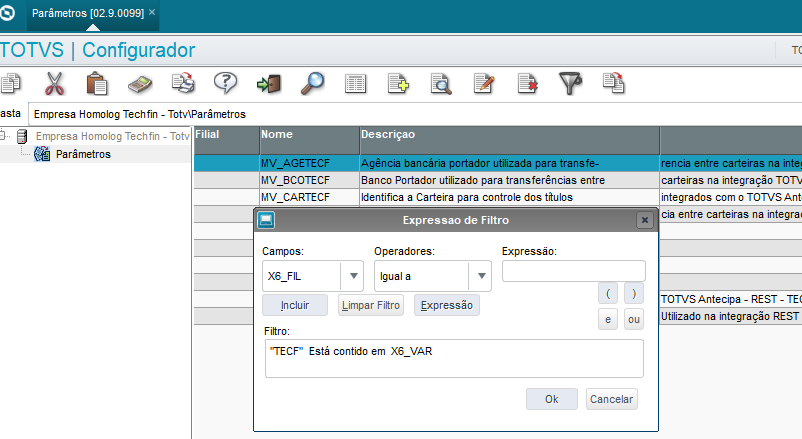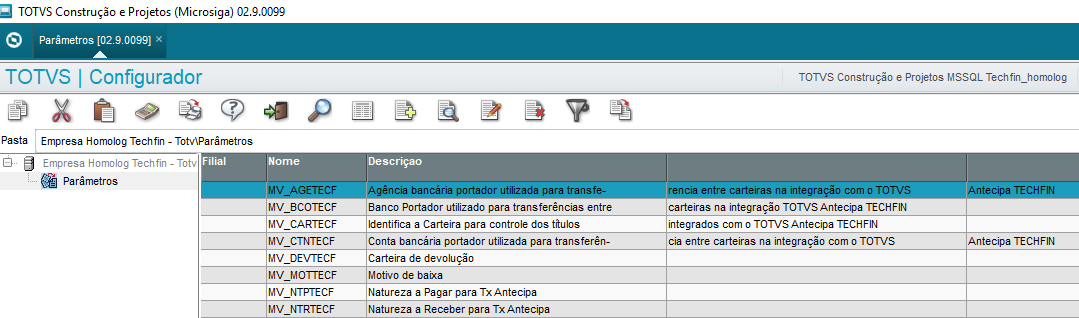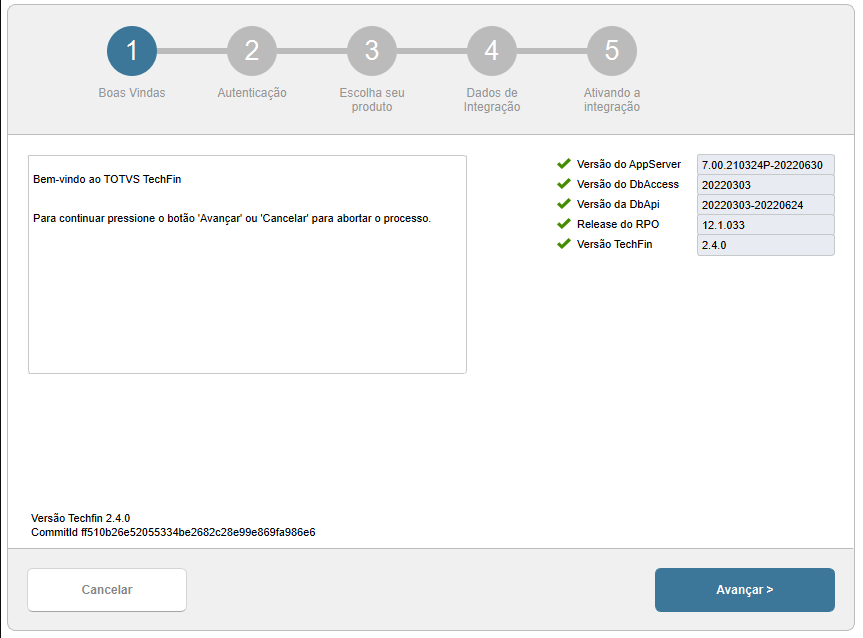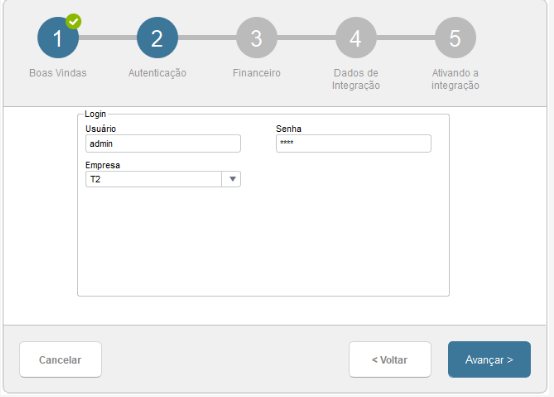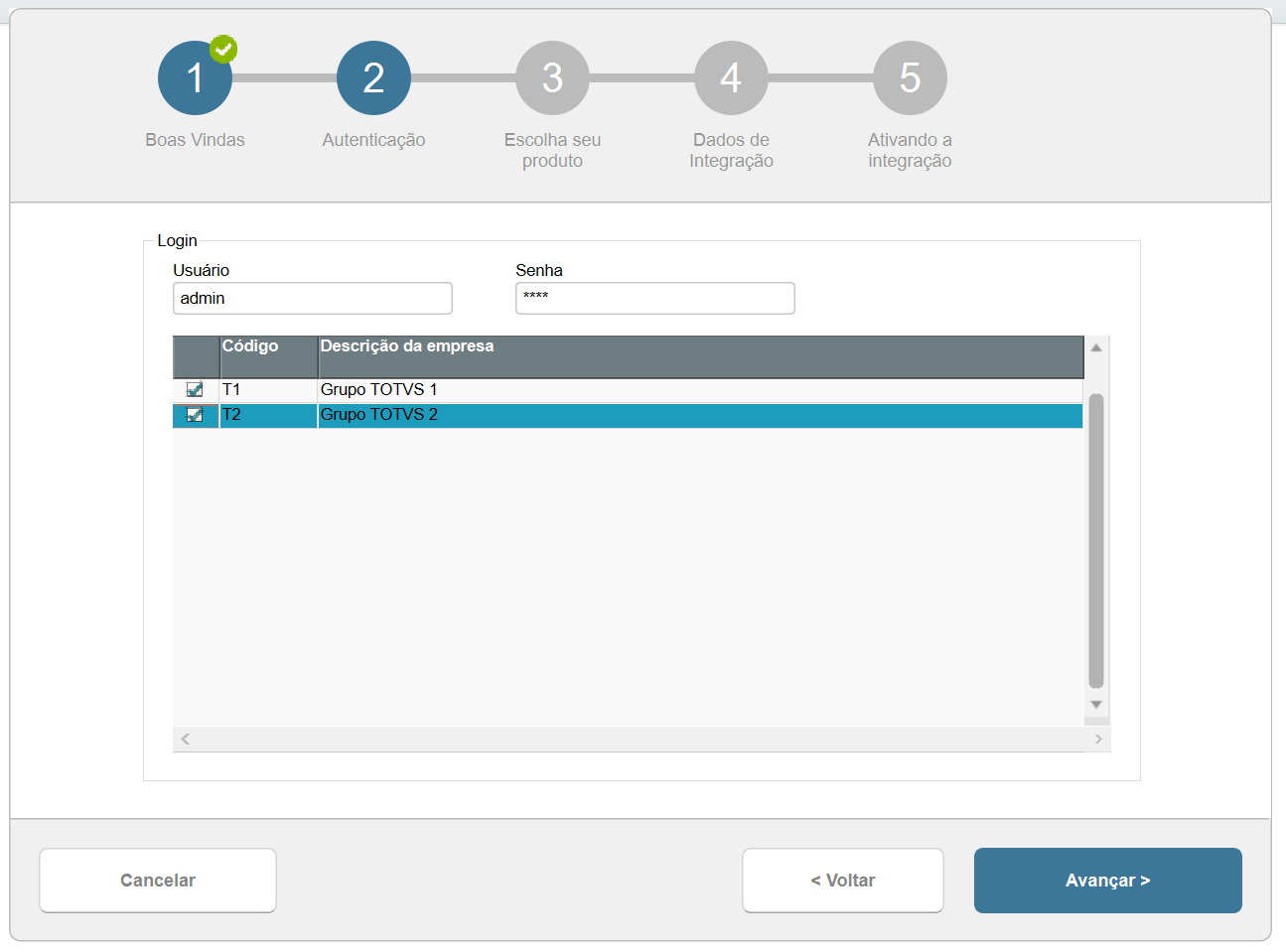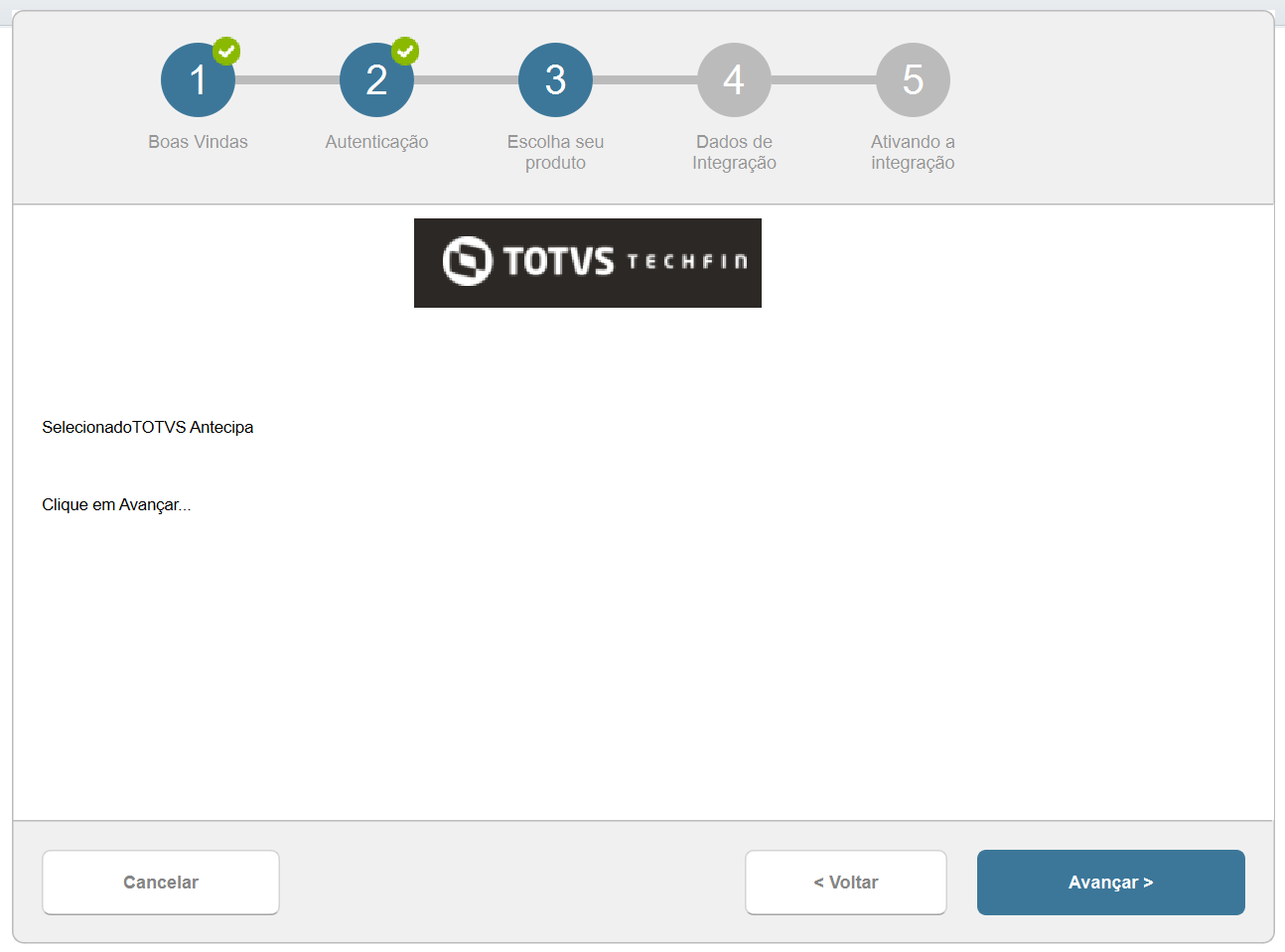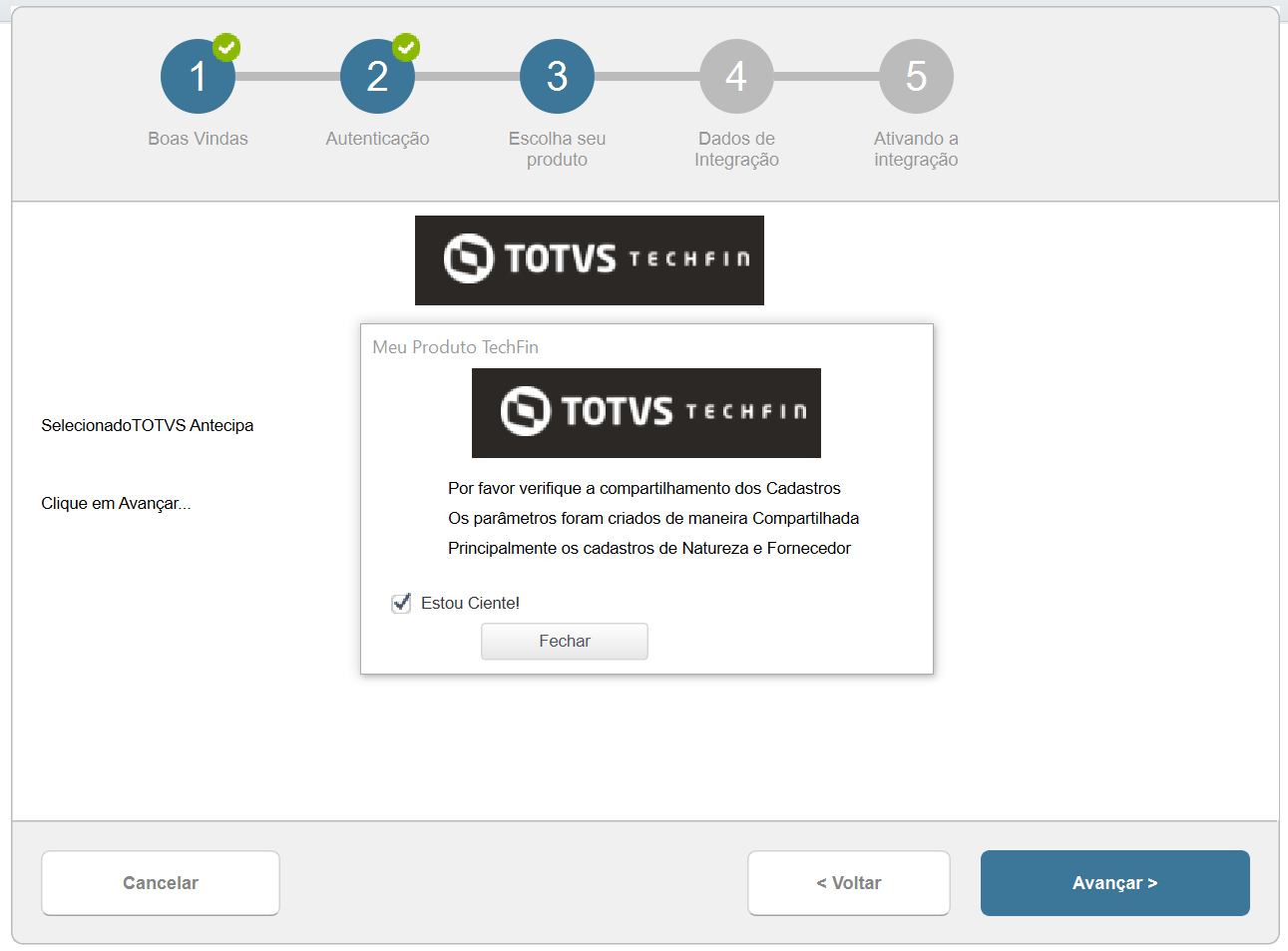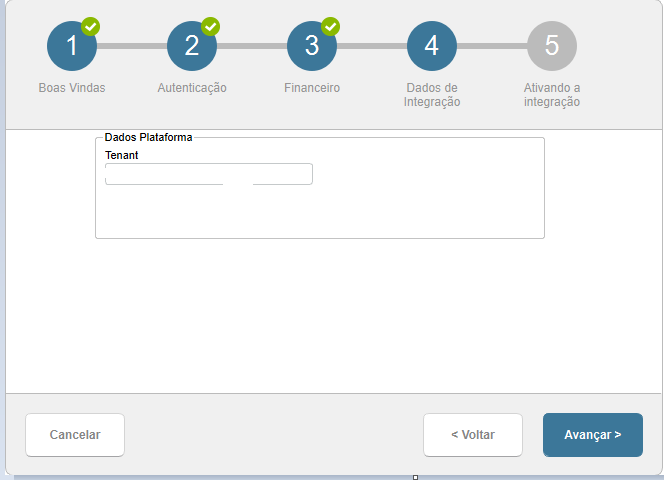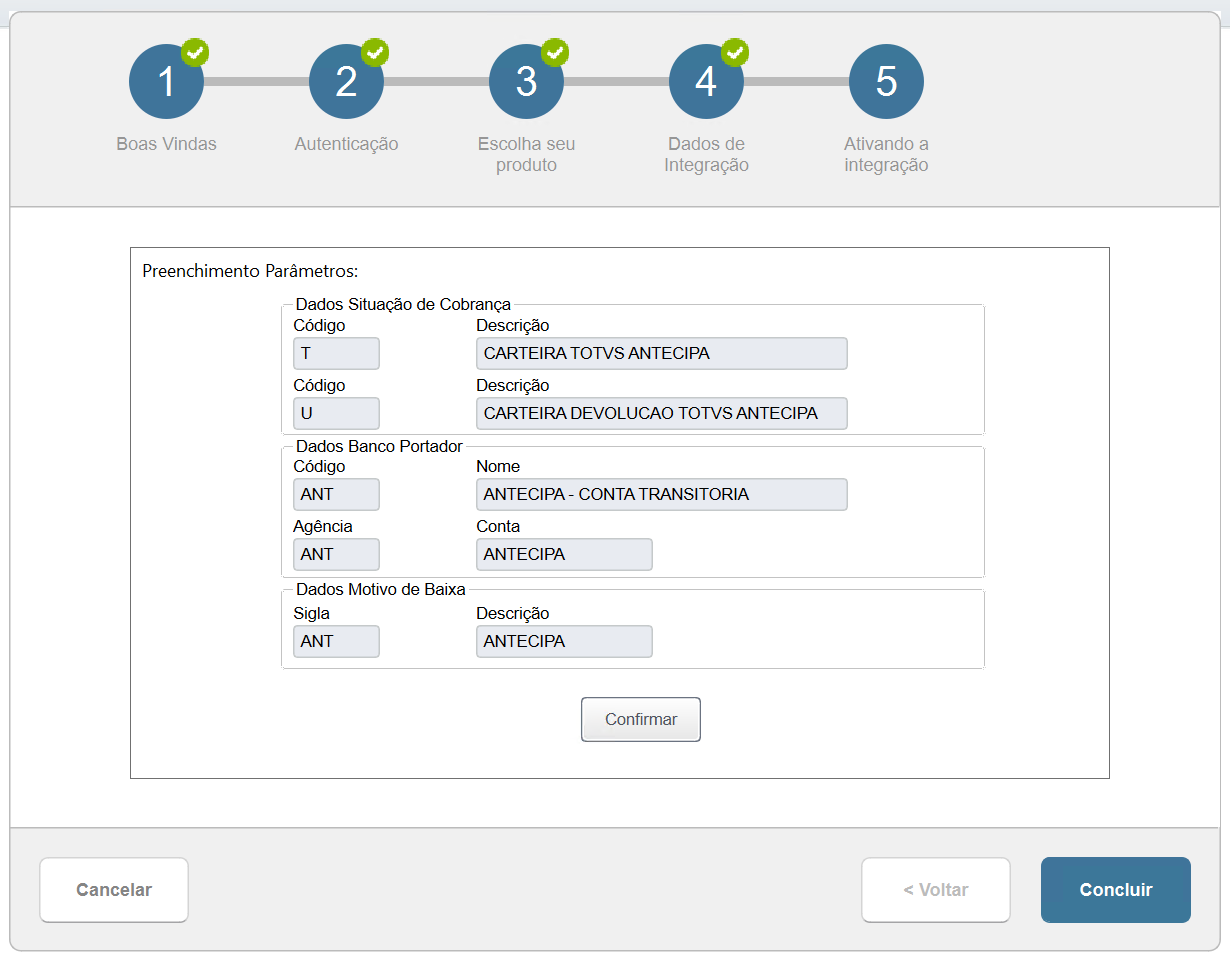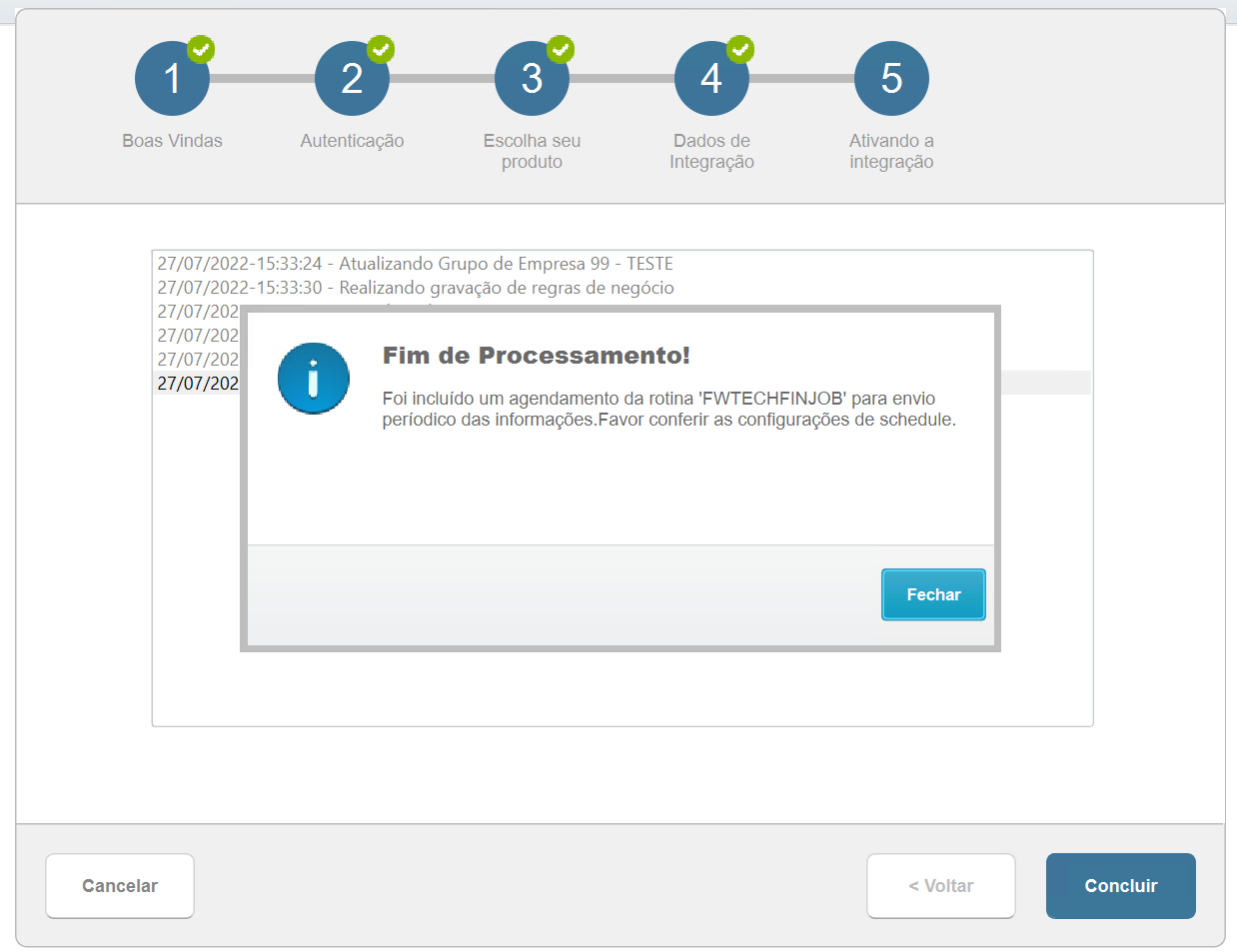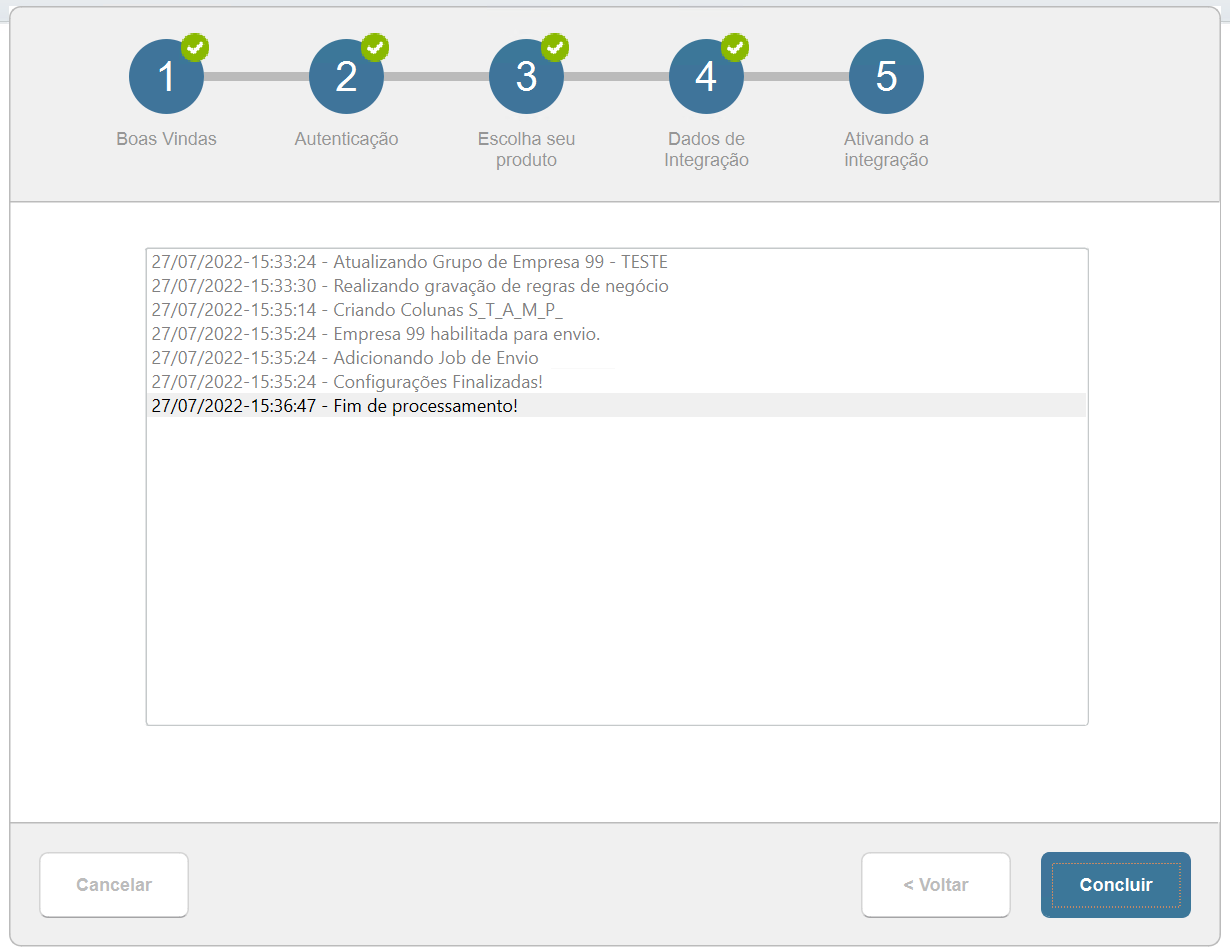Histórico da Página
ESTE PROCEDIMENTO SÓ PODE SER EXECUTADO EM AMBIENTE DE PRODUÇÃO.
NÃO HÁ AMBIENTE DE HOMOLOGAÇÃO DO TOTVS ANTECIPA
A. Validação do Ambiente pré-execução do Wizard.
1. Avaliar se o servidor possui acesso aos seguintes endereços:
2. Avaliar se os parâmetros MV_***TECF estão criados:
MV_AGETECF
MV_BCOTECF
MV_CARTECF
MV_CTNTECF
MV_DEVTECF
MV_MOTTECF
MV_NTPTECF
MV_NTRTECF
Por boas práticas, indicamos a configuração de um serviço (AppServer) exclusivo para execução do Schedule.
B. Etapas para o TOTVS Antecipa
ESTE PROCEDIMENTO SÓ PODE SER EXECUTADO EM AMBIENTE DE PRODUÇÃO.
NÃO HÁ AMBIENTE DE HOMOLOGAÇÃO DO TOTVS ANTECIPA
Abaixo seguem as etapas do Wizard para o TOTVS Antecipa:
1. Em ambiente de PRODUÇÃO que tem o SCHEDULE configurado e com acesso exclusivo ao sistema Protheus, executar o programa inicial WIZARDTF1:
2. Na etapa 1 (Boa Vindas), clicar em Avançar para iniciar o Wizard:
3. Na etapa 2 (autenticação) preencher o usuário e senha administrador do sistema
Pré requisitos:
Release 12.1.27 - Protheus
DbAccess
Lib a partir de
Tenant ID liberado pela plataforma pós fluxo de adesão do TOTVS Antecipa
Passo a passo na execução do wizard:
Acessar o sistema Protheus com ambiente exclusivo e informar no Programa inicial TFANTECIPA e na comunicação no cliente e ambiente no servidor o seu ambiente de PRODUÇÃO do Protheus.
...
, selecionar o grupo de empresa , selecione a opção avançar
...
Na etapa 3, o sistema irá sugerir os dados de situação de cobrança e banco portador com os dados abaixo, clicar em avançar para que o sistema inclua no ERP a nova situação de cobrança utilizada pelo TOTVS Antecipa e o banco Portador da carteira TOTVS Antecipa. Após inclusão do Banco Portador, será necessário informar a conta contábil para a integração contábil do processo:
...
.
O Wizard deverá ser executado para todas as empresas do grupo que fazem parte do contrato para utilização do TOTVS Antecipa.
4.Na etapa 3 (Escolha seu produto) selecione a opção TOTVS Antecipa e clique em fechar, depois avançar.
Tela de confirmação do produto - TOTVS Antecipa, clique em avançar.
Meu produto TechFin, marque o checkbox - Estou Ciente e clique em fechar, depois avançar.
5. Na etapa 4 inserir (Dados da integração): Client ID e Cliente Secret recebido por e-mail no processo de adesão do produto TOTVS Antecipa e clicar em avançar.
Atenção: O e-mail foi encaminhado ao usuário responsável pela solicitação de uso do TOTVS Antecipa.
Esta informação fará a integração para o ambiente Produtivo do TOTVS Antecipa.
6. Na etapa 5 (Ativando a integração)
...
, clique em confirmar
Clique em para fechar.
Clique em Concluir para finalizar o processo de instalação.
C. Avaliar os processos de execução do Wizard.
Seguir as instruções para validação da configuração conforme instruções 04 - Validação pós execução do Wizard de configuração .
IMPORTANTE! Antes de ativar o schedule para o envio / recebimento das informações para a plataforma TOTVS Antecipa, importante efetuar as configurações contábeis nos cadastros e lançamentos padronizados envolvidos nesta operação
...